Los avisos se pueden encontrar en tres estados, iremos modificando los estados según la realización del trabajo:
- Pendiente: cuando el aviso se encuentra en este estado es porque el trabajo descrito en el aviso no se ha realizado aun y está pendiente de hacer.
- En Proceso: este estado es cuando el aviso se ha comenzado a realizar pero aun no está terminado.
- Realizado: si el aviso se encuentra en este estado es porque el trabajo descrito en el aviso ya se ha realizado.
- Cancelado: cuando el trabajo correspondiente al aviso no se va ha realizar por los motivos que sean, su estado se cambiará a cancelado, es una manera de conservar los avisos generados sin necesidad de eliminarlos.
Para cambiar el estado de un aviso lo podemos hacer de dos formas:
- Modificar el estado de un aviso en concreto lo podemos hacer desde columna «Estado» del Listado de Avisos, donde además de poder ver el estado en el que se encuentra un aviso, puedes modificar el estado de este.
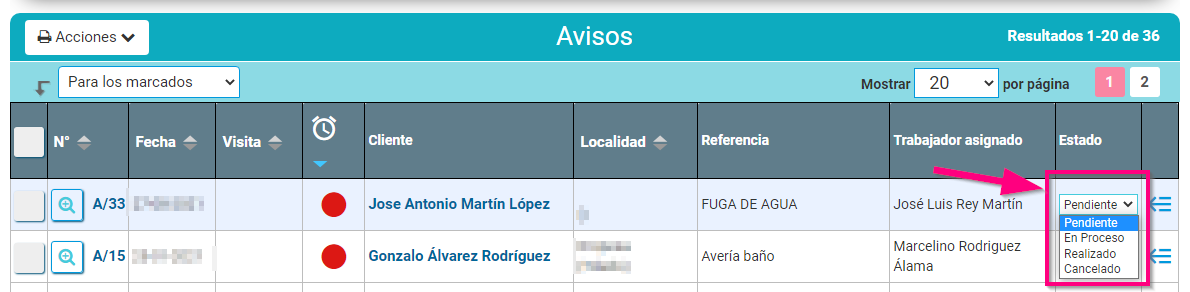
- Modificar el estado de varios avisos en bloque, esto viene muy bien para cambiar el estado de varios avisos a la vez de una manera más rápida. Seleccionaremos los avisos deseados desde la primera columna y en la parte superior izquierda del listado pinchamos en el desplegable «para los marcados», donde podemos elegir el estado al que vamos a cambiar los avisos. También desde esta misma opción podemos «Eliminar» los avisos seleccionados.
Por defecto, en el Listado se nos muestran los Avisos Pendientes o En Proceso, es una manera más rápida de visualizar los trabajos que tenemos pendientes de hacer o que se están realizando.
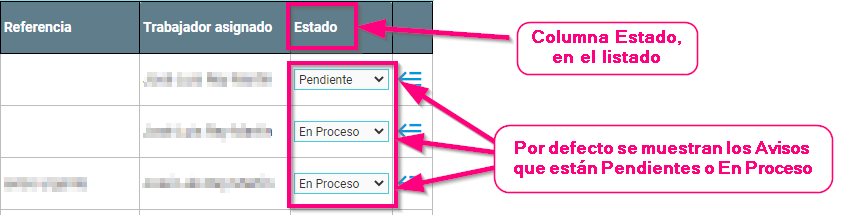
Al cambiar el estado de un aviso o avisos a «Realizados o Cancelados», automáticamente quedan ocultos. Para poder visualizarlos deberás ir al buscador y seleccionar en el filtro el estado de los avisos que quieres que se listen pudiendo seleccionar uno de los estados existentes o que se listen todos.

¡Recuerda! para restablecer los filtros del buscador a su valor por defecto, deberás pinchar en el icono
